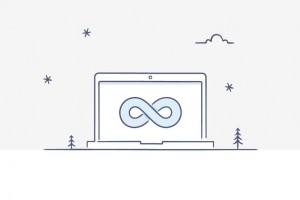OSX iCloud書類のデータをローカルから開く方法
iCloud書類のデータをローカルから開く
OS X 10.8 Mountain Lionから搭載されている「Documents in the Cloud」ですが、iCloud上に書類データを保存することができ、Mac・iPhone・iPadで対応アプリケーションがインストールされていればどこからでもファイルを開くことができる優れものです。
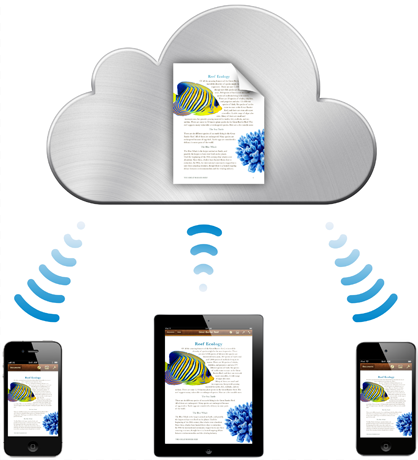
しかし、iCloudサービスに何かしら障害が発生し、データがすべて消えてしまうなどの不具合があっては困るものです。まあ、ほぼこんなことはないと思いますが、iCloud上のデータをバックアップするにはどうしたらいいのでしょうか?
「Documents in the Cloud」のデータはローカル環境にも存在
実は、iCloud上の書類データはiCloud上にしかデータを置いているわけではなく、ちゃんとMacのある場所に格納されているのです。
つまり、TimeMachineでを導入しバックアップされている環境であれば自然とバックアップを取っていることになるので、万が一iCloud側で何かあってMacに保存されているデータも消えてしまった場合でもTimeMachineから復元することができるのです。
また、TimeMachineを導入していない場合でも、Macだけで管理するよりもiCloud上でもデータがあるというだけで2ヶ所で管理することになるので少しは安全なのかもしれません。
iCloudのローカルディレクトリはこちらです。
file://localhost/Users/[ユーザー名]/Library/Mobile%20Documents/
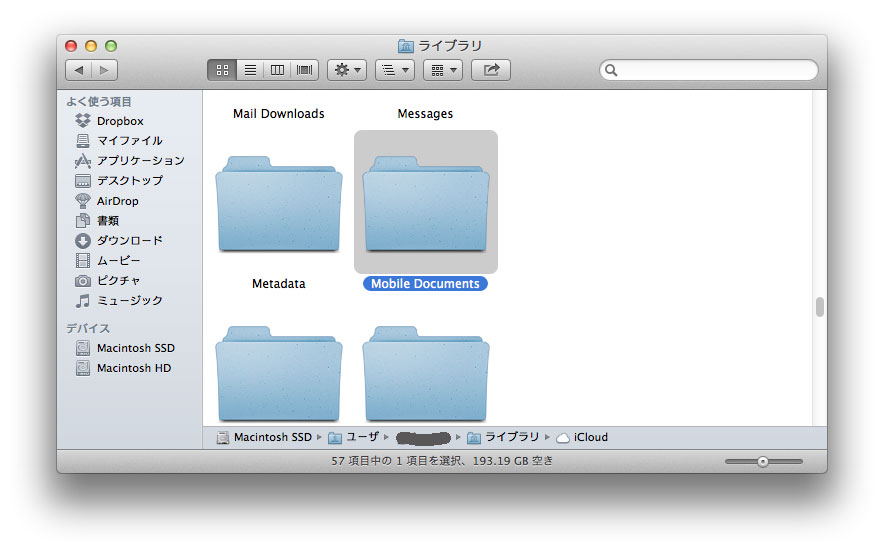
もちろん、ローカルから書類を開くことも可能なので「MobileDocuments」というフォルダーをDockに格納しておけばいつでも簡単にアクセスができてしまうのでとても便利です。
ライブラリーフォルダはOS X 10.7より不過視フォルダーとなり通常では見ることができないので、Finder のメニューバーの「移動」をクリックし「フォルダへ移動」を選択すると、フォルダへ移動ダイアログボックスが表示されます。
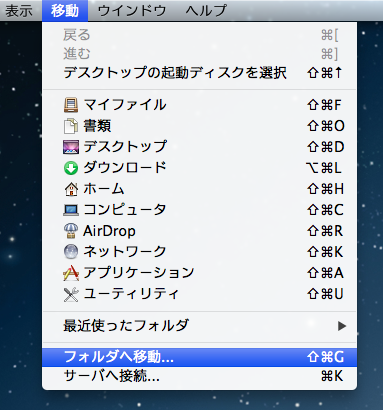
「~/Library」や「~/ライブラリ」と入力し「移動」をクリックすると「ユーザー/ライブラリ」を開くことができます。
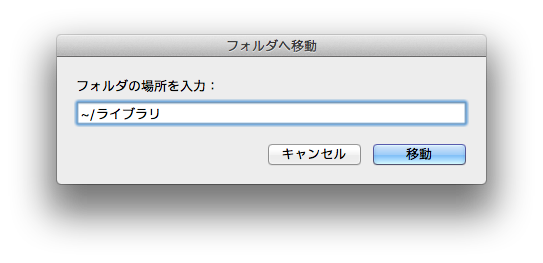
OS X Yosemite以降、Finderのサイドバーに表示
追記:OS X Yosemite 10.10より最新のバージョンではFinderのサイドバーにiCloud Driveのフォルダが表示されるようになる、手軽にMacからでもiCloud Driveにアクセスすることが可能となりました。
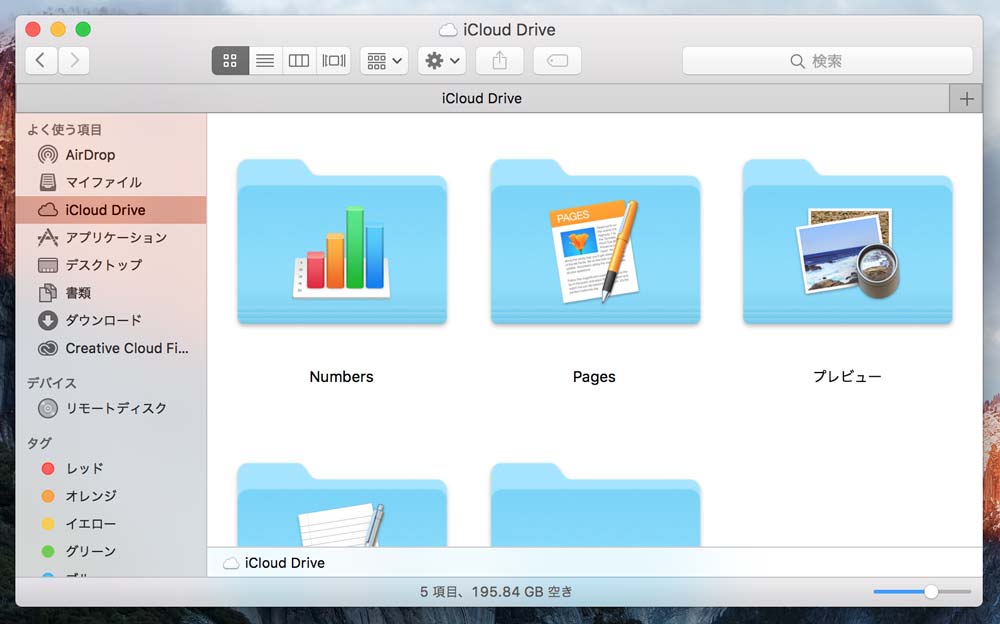
基本的にはクラウド上とローカルのデータは常に同期された状態になり、Mac側でデータを削除するとクラウド上にあったデータも削除されます。これはドロップボックスなどの他社クラウドサービスとほぼ同じ仕様と言えます。
ただし、ドロップボックスはクラウド上だけにファイル保存できる「Project Infinite」を発表しており、今後のクラウド上のファイルの扱い方が変化する可能性はありそうです。